ただいま鋭意準備中の石巻一箱古本市。ファイルメーカーProで、昨年使ったファイルを再利用してデータベースを作っています。
さてこのデータベース、自宅内で使う時は、ファイルメーカーPro自身のネットワーク内共有機能を使い、母艦のiMacでデータベースを起動しておけば、iPhoneやiPadから、FileMaker Goを使って、母艦から共有されたデータベースをブラウズすることができます。出品本を確認しながらのチェックや入力はiPadを片手に作業。昨年同様に主に音声入力を使いました。母艦のiMacと離れたところで入力作業できるので便利です。
石巻ブックエイド・一箱古本市 準備編(2)iPadの音声入力活躍中。 - now and then
 出品本はほとんどがこの1年で購入して読んだ本ですので、MediaMarkerの読了本のデータをエクスポートし、ファイルメーカーにインポート。あとは足りないものを手入力。そして値付けした値段を登録しました。本に挟むスリップは、このデータベースからプリントアウトして出来上がりです。
出品本はほとんどがこの1年で購入して読んだ本ですので、MediaMarkerの読了本のデータをエクスポートし、ファイルメーカーにインポート。あとは足りないものを手入力。そして値付けした値段を登録しました。本に挟むスリップは、このデータベースからプリントアウトして出来上がりです。
今回は、新しいプリンタがiPhone/iPadにも対応しているので、iPadからのプリントアウトもトライしてみました。残念ながら縦書数字をうまく出力できなかったのと、色合いが微妙に違ったのですが、基本的には、Macからの印刷と遜色のないものがプリント出来ました。すごいなぁ。しかし本番用はMacからプリント。
今回はあわよくば複数端末で同期できれば…と試しにデータベースファイルをDropBoxに置いてみました。まずは共有するデータベースをDropBoxの自分のフォルダへ。
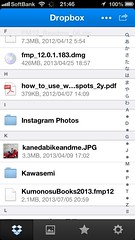 次に、iPhoneのDropBoxアプリから、ファイルメーカーのデータベースを開きます。
次に、iPhoneのDropBoxアプリから、ファイルメーカーのデータベースを開きます。
 ただ、普通にタップしただけでは開きませんので…
ただ、普通にタップしただけでは開きませんので…
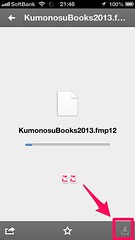 右端の下向きの矢印がついたアイコンをタップし…
右端の下向きの矢印がついたアイコンをタップし…
 FileMaker Goにファイルを送ります。これで出先でもデータベースにアクセスすることができました。
FileMaker Goにファイルを送ります。これで出先でもデータベースにアクセスすることができました。
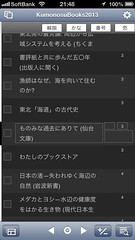 ここで一瞬やった!と思ったのですが、iPhone側で変更を加えたあと、そのデータがDropBoxの中のファイルには反映されません。ファイルメーカーでは、単純にDropBoxからのファイルをiPhone/iPadの中にインポートするだけで、書き戻しはできないようです。
ここで一瞬やった!と思ったのですが、iPhone側で変更を加えたあと、そのデータがDropBoxの中のファイルには反映されません。ファイルメーカーでは、単純にDropBoxからのファイルをiPhone/iPadの中にインポートするだけで、書き戻しはできないようです。
iPhone/iPadで変更した内容は、iTunes経由でファイルをDropboxに戻さなくてはいけません。これは少し面倒です。でもまあiPhoneにデータをインポートする作業としてはDropBox経由のほうが楽ですので、まあ良しとしますか。
ファイルメーカー社はアップルと関連の深い会社ですから、今後はiCloudへの対応なども検討して欲しいところです。
ということで、スリップ作成と挟み込みも終了。あとは発送です。

コメントする